Googleアシスタントは常にあなたのためにあり、いつでも聞いています。したくないときでも。 「OK Google」と言って、デジタルアシスタントがすぐに答えてくれるととても便利です。しかし、そのアシスタントをオフにしたい場合はどうなりますか?
プライバシーの問題やその他の理由に関係なく、スマートフォンでOK Google機能をオンまたはオフにするのは簡単ではありません。実際、Googleアシスタントの設定の多くを調整するのは簡単ではないようです。
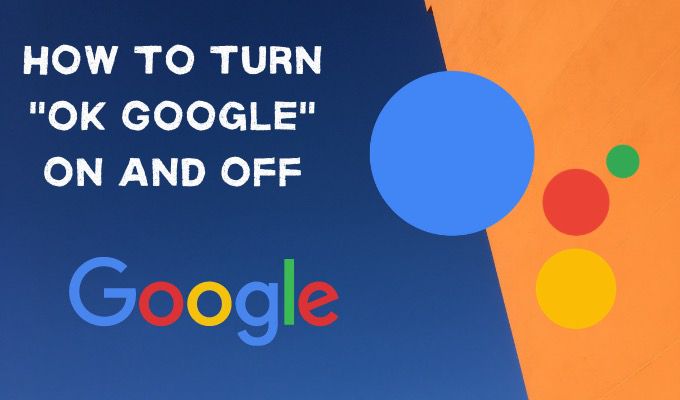
このため、OK Googleをオンまたはオフにする方法についてこのガイドを提供します
OK Googleをオフにする方法
残念ながら、AndroidでOK Google機能をオフにするのはあまり便利ではありません簡単です。まず第一に、設定を見つけるのは難しいです。
その困難が意図的にアプリに組み込まれているかどうかは議論の余地がありますが、少なくとも無効にすることは可能です。
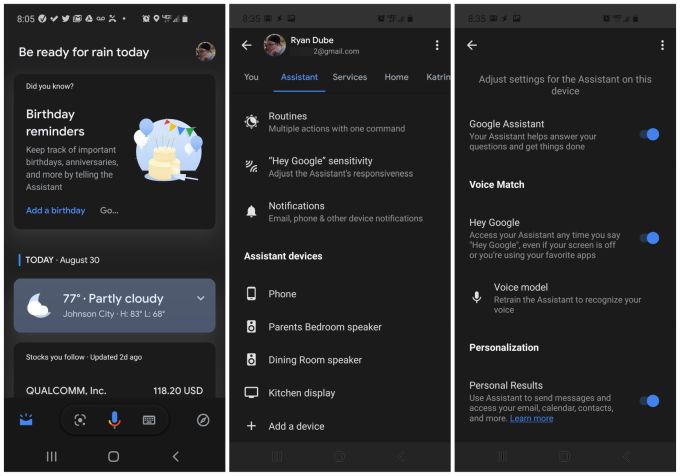
この設定も有効になるため、誤解を招く恐れがありますアシスタントを無効にします「OK Google」および「OK Google」という文への応答。
In_content_1 all:[300x250] / dfp:[640x360]->ただし、このトグルスイッチを無効にすると、実際にはOK Googleがオフになります。
OK Googleを再びオンにする場合は、上記のプロセスを繰り返しますが、OK Googleの右側にある切り替えスイッチを有効にします。
その他の重要なGoogleアシスタント設定を構成します
Googleアシスタント設定を掘り始めると、そこに多くの便利な設定が埋め込まれていることがわかります。
以下は、Googleアシスタントをさらに活用する について知っておくべき最も重要なGoogleアシスタント設定の一部です。
場所を追加
可能にしたい場合住所全体を一覧表示するのではなく、「自宅までナビする」ようにGoogleアシスタントに指示するには、プレイスのリストに「自宅」を追加します。
これを行うには、次のようにGoogleアシスタントの設定にアクセスします上記の手順で行いましたが、今回は画面上部の[あなた]メニューを選択します。
メニューから[あなたの場所]を選択します。
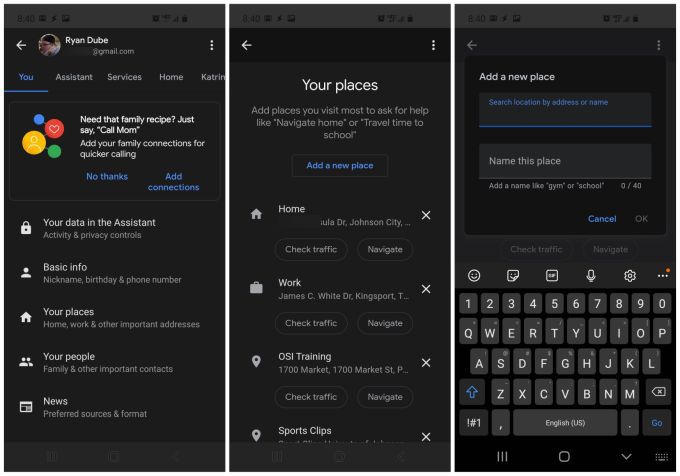
[場所]画面で、[新しい場所を追加]を選択します。これにより、アドレスまたは名前で場所を検索できる新しい画面が開きます。覚えやすく、わかりやすい場所の名前を入力します。
完了したら、[OK]を選択します。
Googleアシスタントに、簡単な音声コマンドでその場所へのナビゲーションの道順を表示するよう指示できます。
アシスタントの言語と音声を設定する
母国語の場合英語以外の言語の場合、アシスタントが理解して話す言語を変更できます。
これは、[アシスタント]メニューの[設定]メニューから行います。メニューの上部にある[言語]を選択します。次のメニューで、[言語を追加]を選択します。
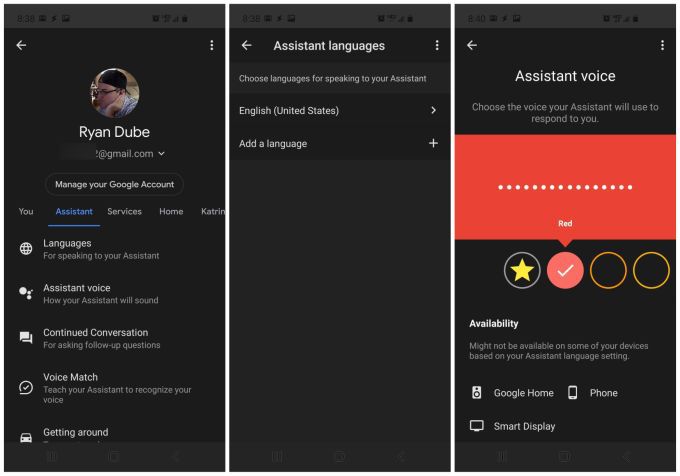
約50の言語から選択できます。英語を知っていても、コマンドをよりよく理解できるため、アシスタントを母国語機能を改善できる で使用できる場合があります。また、あなたへの応答もより簡単に理解できます。
話しかけるときに音声アシスタントが使用するタイプを変更することもできます。メインのアシスタント設定画面で、[アシスタントの音声]を選択します。
円を左から右にスクロールし、それぞれをタップして音声の例を聞きます。さまざまなアクセントや性別から選択できます。気に入ったものを見つけたら、それを選択したままにしておくと、アシスタントがその音声を使用します。
食べ物と天気の設定と継続的な会話の有効化
アシスタントがあなたを支援する別の方法何かを検索するときのより適切な提案は、個人的な好みを伝えることです。
これを行うには、上記の手順と同じようにGoogleアシスタントの設定にアクセスしますが、今回は画面の上部にあるメニュー。
メニューから[食品設定]を選択します。そこでは、グルテンフリー、ビーガン、またはベジタリアンのどちらを好むかを選択できます。これは、スマートフォンやGoogle Homeにレシピを尋ねるときに役立ちます。
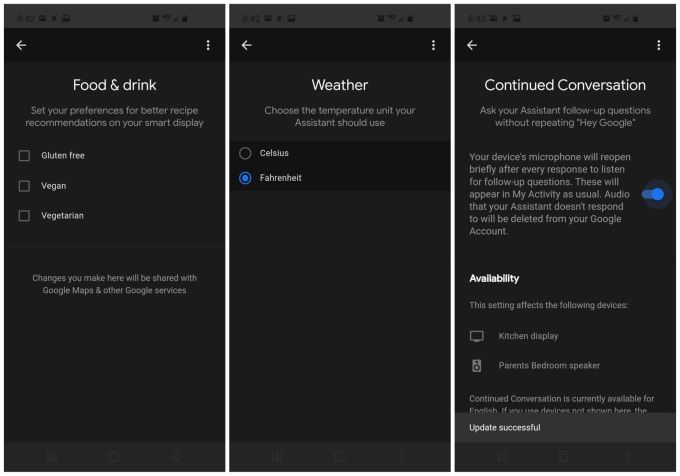
[ユー]メニューに戻り、[天気]を選択します。ここでは、現在の天気または予測される天気を尋ねるときはいつでも、好みの単位を選択できます。オプションは摂氏または華氏です。
[アシスタント]メニューに戻り、[継続した会話]を選択します。
継続的な会話を有効にすると(トグルを使用して)、アシスタントはフォローアップの質問をするために「OK Google」または「ねGoogle Google」と言うことを要求しません。
たとえば、「OKグーグル、テネシー州キングスポートの天気は?」と尋ねた場合、アシスタントがあなたに言った後は、「OKグーグル」と言うことなく、「テネシー州キングスポートに移動」と言うだけです。もう一度。
少し便利ですが、便利です。
移動、フェイスマッチ、ホームコントロール
アシスタントを設定すると、デフォルトで交通機関モードに設定できます旅行方法を設定して、道順を尋ねます。
これは、[移動]の[アシスタント]メニューにあります。アシスタントに、普段の通勤方法や他の場所への通勤方法を伝えることができます。
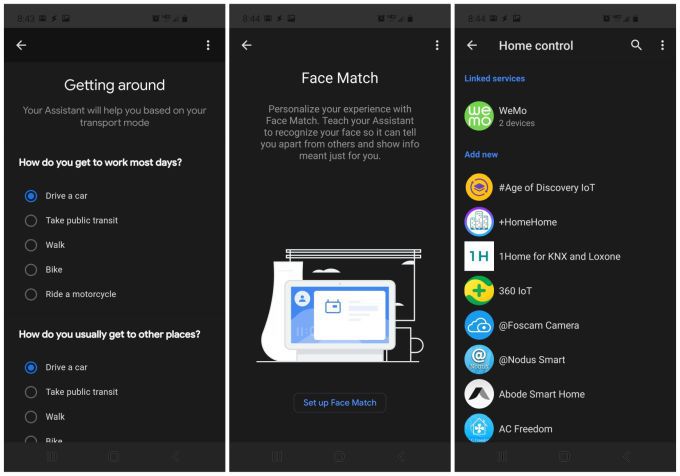
Face Matchは、[Assistant]メニューのもう1つの選択肢です。
Face Match機能を設定したら、Googleアシスタントは前向きカメラを使用して顔を認識します。認識されると、すべての設定に応じて応答が調整されます。
ホームコントロールは、[アシスタント]メニューの選択肢です
このメニューでは、任意のスマートホームデバイス を統合して、アシスタントを使用してコマンドを実行できます。
これらの例には次のものがあります:
その他多数– Googleアシスタントがサポートする数百のスマートホームデバイスメーカーがあります。最後に、通知セクションを確認してください。このセクションでは、フライトの更新、請求書リマインダー、荷物の配達状況などの便利な情報を自動通知するようにGoogleアシスタントを設定できます。

使用Googleアシスタントfor Everything
Googleアシスタントは、最も便利なパーソナルデジタルアシスタントの1つです。これは、プリファレンスを構成し、それをすでに使用しているすべてのサービスやデバイスと統合する方法を知っている場合に特に当てはまります。
ただし、平和とプライバシーが必要な場合もあります。 。その場合は、いつでもOK Googleのオンとオフを簡単に切り替えることができます。